Microsoft Office 2013 기본 검색 공급자 변경
그렇지 않은 Microsoft Office 2013 기능온라인에서 문서의 단어 나 구를 검색 할 수 있다는 점에 많은 관심을 기울입니다. 이에 대한 기본 검색 공급자는 분명히 Microsoft 자체의 Bing이지만 Google 또는 원하는 다른 검색 엔진으로 변경할 수 있습니다.
Microsoft Office 검색
예를 들어 Word 문서에서 단어 나 구를 검색하려면 간단히 강조 표시하고 선택하십시오. Bing으로 검색. 기본 브라우저가 열리고 Bing의 검색 결과가 나타납니다.

Microsoft Office 검색 공급자 변경
Microsoft Office 문서에서 다른 검색 엔진을 사용하여 Google, DuckDuckGo 또는 다른 것에 대한 검색 엔진을 사용하려면 레지스트리를 해킹해야합니다.
키보드 단축키 사용 윈도우 키 + R 실행 대화 상자를 열고 다음을 입력하십시오. regedit Enter 키를 누르거나 확인을 클릭하십시오.
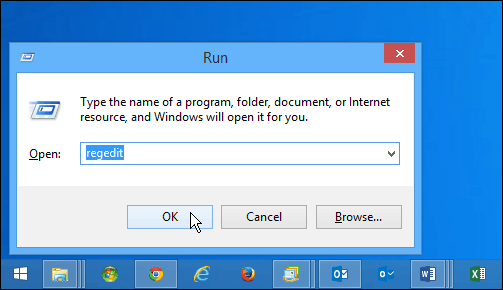
그런 다음 다음으로 이동하십시오. HKEY_CURRENT_USER 소프트웨어 MicrosoftOffice15.0CommonGeneral
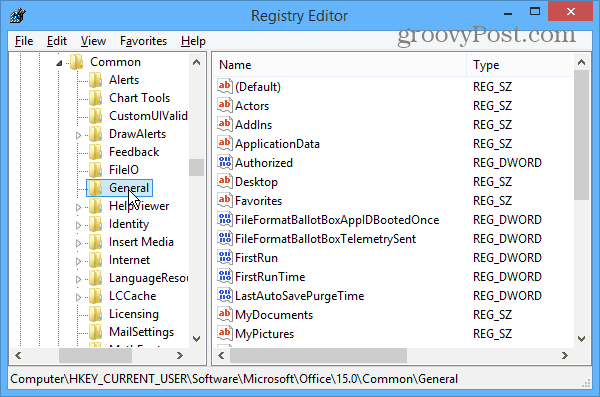
오른쪽 분할 창에서 새 문자열 값을 작성하고 이름을 지정하십시오. SearchProviderName. 그런 다음 마우스 오른쪽 버튼으로 클릭하고 수정을 선택하십시오.
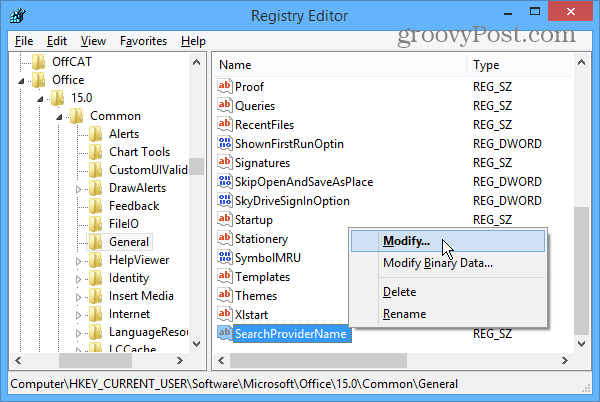
이제 문자열 편집 대화 상자에서 선택한 검색 공급자의 값 데이터 필드를 만드십시오. 예를 들어 여기서는 Bing에서 Google로 변경하고 있습니다.
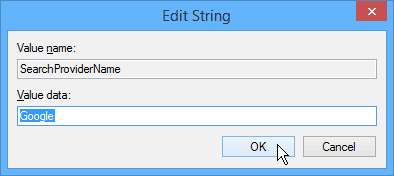
다음으로 또 다른 새 문자열 값을 작성하고 이름을 지정해야합니다. SearchProviderURI 마우스 오른쪽 단추로 클릭하고 값 데이터를 사용하려는 제공자의 경로로 만드십시오.
Google로 변경했기 때문에 다음 경로에 입력했습니다. http://www.google.com/search?q=
보안 버전의 Google을 사용하려면 다음을 입력하십시오. https://www.google.com/search?q=
이 시점에서 화면은 아래 그림과 같아야합니다. 레지스트리 경로와 생성 한 두 개의 문자열 값을 강조 표시했습니다.
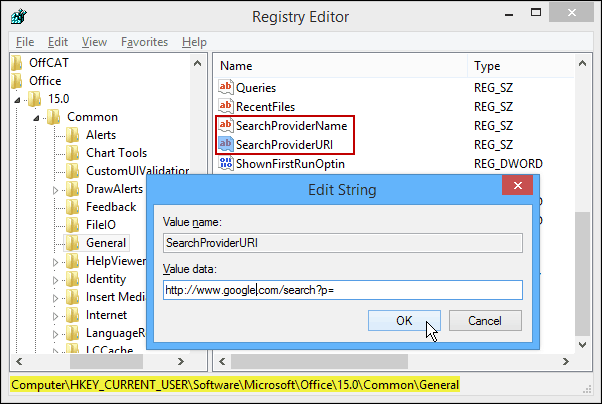
확인을 클릭하고 레지스트리 편집기를 닫으십시오. 작동하는지 확인하려면 Word 2013을 열고 단어 나 문구를 선택하고 마우스 오른쪽 단추로 클릭하면 Bing 대신 "Google에서 검색"이 표시됩니다.
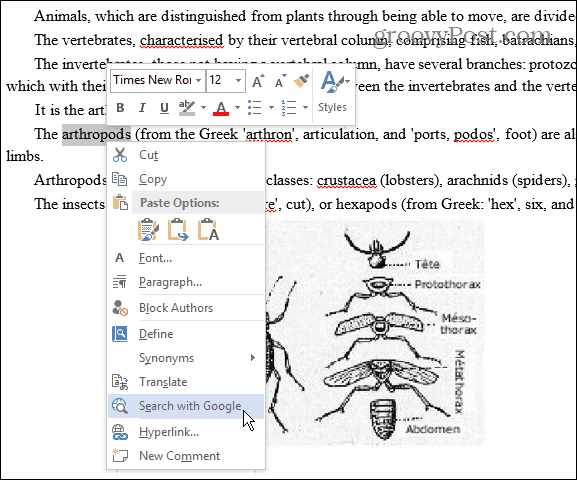
작동하는지 확인하십시오. 표시되지 않으면 보안 오류 메시지가 표시 될 수 있습니다. 그렇다면 다시 들어가서 검색 공급자의 URL에 올바르게 입력했는지 확인하십시오. 또는 다른 오류가 발생하거나 전혀 작동하지 않으면 모든 내용을 올바르게 입력했는지 확인하십시오.
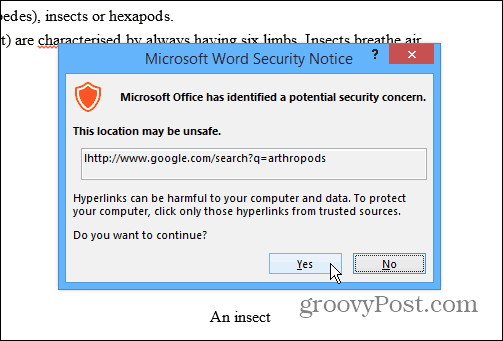
이외의 검색 공급자를 사용하려는 경우구글 할 수 있습니다. 일반적으로 사용하려는 검색 엔진 홈페이지로 이동하여 검색하고 URL을 복사하여 붙여 넣기하면됩니다.
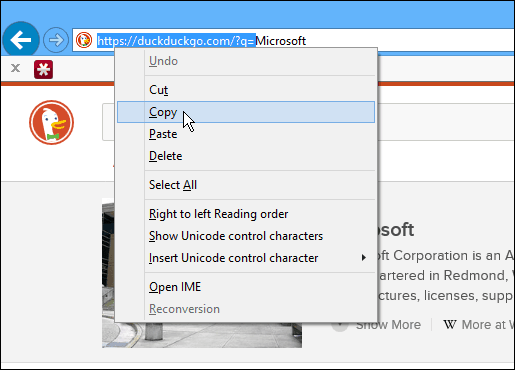
다음은 사용하려는 인기있는 검색 공급자의 몇 가지 예입니다.
야후: http://www.search.yahoo.com/search?p=
DuckDuckGo : https://duckduckgo.com/?q=
Office.com : http://office.microsoft.com/en-us/results.aspx?&ex=2&qu=









코멘트를 남겨주세요